excel100个常用技巧统计快捷键(excel办公效率加速度之实用技巧)
各位表哥表姐们,俗话说,天下武功,唯快不破!Excel内的快捷键组合,今天咱们来学习几组关于Ctrl的常用快捷操作技巧。
1、快速选择区域 Ctrl A操作方法:
- 鼠标定位到区域内任意单元格。
- 按组合键:Ctrl A全选。

操作方法:
- 鼠标拖拽或者Ctrl A选定区域
- 按组合键:Ctrl C复制。
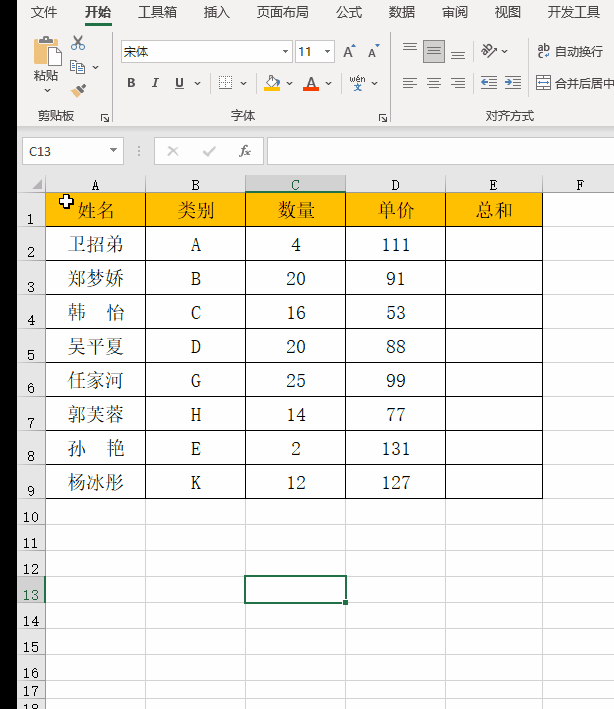
操作方法:
- 鼠标拖拽或者Ctrl A选定区域,Ctrl C复制区域
- 按组合键:Ctrl V粘贴。

操作方法:
- 鼠标拖拽或者Ctrl A选定区域
- 按组合键:Ctrl X剪切。
- 在选定的区域内按组合键Ctrl V粘贴,此操作相当于把需要的数据移动到当前区域。

需要返回上步操作时,直接按组合键:Ctrl Z撤消,回滚到上步操作。

需要即时保存操作时,直接按组合键:Ctrl S保存操作。

需要即时打印预览操作时,直接按组合键:Ctrl P进行打印预览操作。

用鼠标拖拽选中要批量填充的区域,当前单元格内录入数据,直接按组合键Ctrl Enter

用鼠标拖拽选中要批量填充的区域,按组合键Alt =进行快速求和,相当于sum()

- 先选中区域。
- 快捷键:Ctrl D

- 先选中区域。
- 快捷键:Ctrl R

快捷键操作没什么技巧,就是多用,熟练就好了,俗话说嘛,没有什么捷径,惟熟能生巧。好好练习下吧。
,免责声明:本文仅代表文章作者的个人观点,与本站无关。其原创性、真实性以及文中陈述文字和内容未经本站证实,对本文以及其中全部或者部分内容文字的真实性、完整性和原创性本站不作任何保证或承诺,请读者仅作参考,并自行核实相关内容。文章投诉邮箱:anhduc.ph@yahoo.com






